1、如下所示,打开SolidWorks软件,新建一空白的零件,保存为:SolidWorks三维建模训练七
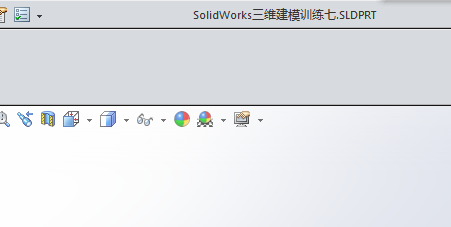
2、如下所示,点击工具栏中的“拉伸凸台/基体”,点击基准坐标系中的上视基准面,直接进入草图
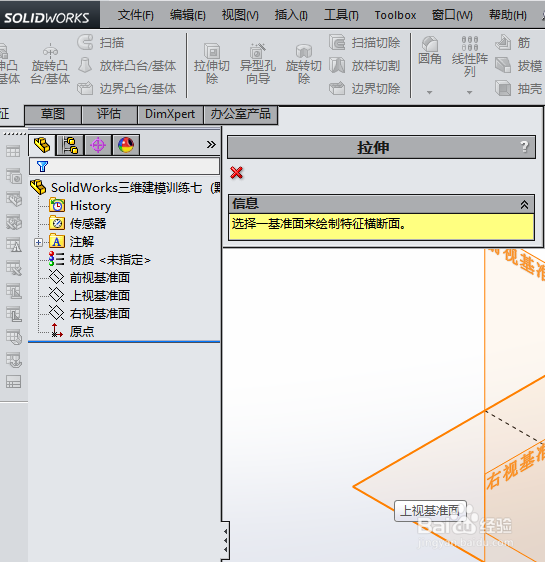
3、如下所示,点击工具栏中的槽口命令,在草兔脒巛钒图工作区域画一个U型槽轮廓,在对话框中修改宽Wie20,总长60,点击对话框中的√,完成U形轮廓的绘制,点击工具栏中的退出草图。
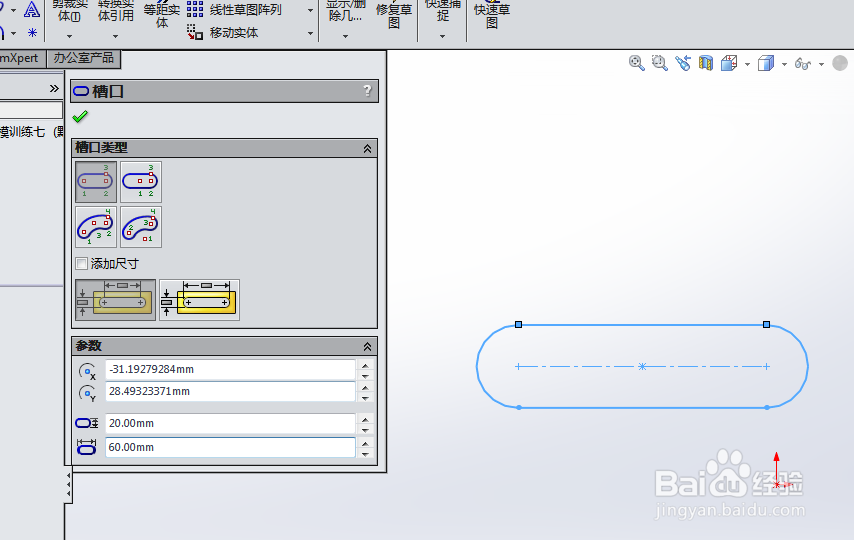
4、如下所示,在对话框中设置拉伸高度为10,点击√,完成并结束本次拉伸操作。

5、如下所示,点击工具栏中的圆角命令,选择上下两个轮廓设置半径为R5,点击√,完成并结束本次圆角操作。

6、如下所示,给实体指定蓝色,隐藏坐标原点,设置显示为着色显示,到了这里,零件实体已经建模成功了,本次训练就结束了。

